CAD中如何修改图块?
1、在AUTOCAD 2006版本增加了块编辑的功能,浩辰CAD在2010版也增加了类似的功能。
如果我们只是需要编辑图块的图形,块编辑的操作非常简单。在块编辑中提供了大量的参数、动作设置,可以给图块设置复杂的动作,可以让图块实现参数化,可以将多个图形合并成一个图块,也可以将一个图块变换成多个图块,块编辑器非常复杂,这里先简单给大家介绍一下操作。
1、创建一个图块或打开一张有图块的图纸,双击一个普通且没有属性文字的图块,软件会弹出块编辑对话框,如下图所示。

2、我们也可以直接输入BEDIT命令或者在命令面板单击块编辑按钮先打开对话框,再在列表中选择我们要编辑的图块。
2、从预览图和名称确认是我们要编辑的图块后,单击“确定”按钮,进入块编辑器。
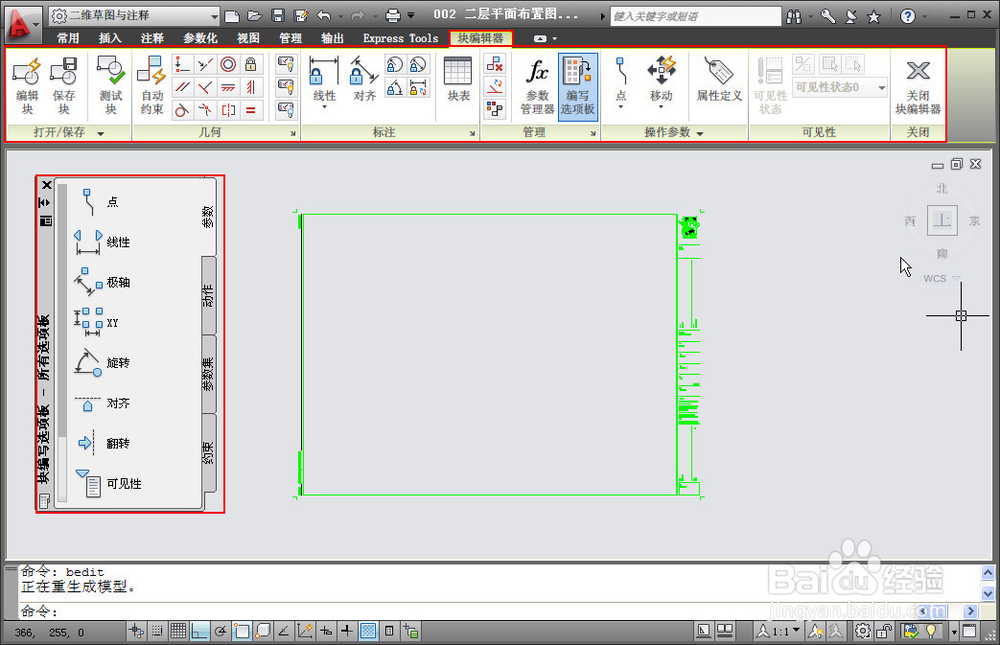
3、进入块编辑器后,图形窗口中将只显示图块的图形,同时会显示块编辑器的面板、选项板,如果用经典界面,则会显示快编辑相关的工具栏。
我们可以看到快编辑器有大量的工具,如果要仔细介绍,可以写一本书,这里就不再详细介绍,以后再单独介绍,下面我们只看看修改图形的基本操作。
3、在块编辑器状态下,我们可以用绘图、修改的各项命令,添加、编辑、删除图形,当图形修改完毕,单击“关闭块编辑器”按钮,如下图所示。

4、软件会提示是否保存对图块所做修改,选择将修改保存到图块,退出块编辑器,如下图所示。

5、退出块编辑后,图形将恢复显示。
1、参照编辑功能是在块编辑之前广泛使用的编辑图块的功能,在没有块编辑器之前,双击图块会进入参照编辑功能。参照编辑功能不仅可以编辑图块,还可以编辑外部参照(XREF),现在版本双击外部参照时还会自动执行参照编辑功能。
参照编辑功能就是可以选择图块插入后的任意一个块参照,通过编辑这个参照来修改图块的定义。参照编辑和块编辑不同的是,当进入参照编辑状态时,其他图形仍然可以显示,我们可以将其他图形添加到图块中,也可以将图块中的图形分离出去。
因为参照编辑时可以看到其他图形,块编辑则不行,而大多数人并不会去定义动态块,因此很多设计人员编辑图块时仍喜欢用参照编辑,而且喜欢将双击图块默认执行的命令改成参照编辑。下面我们简单介绍一下参照编辑的操作。
1、创建一个图块或打开一张有图块的图纸,选择图块,输入命令REFEDIT后回车或者在菜单或工具栏选择参照编辑命令,回车,打开参照编辑对话框。如下图所示。
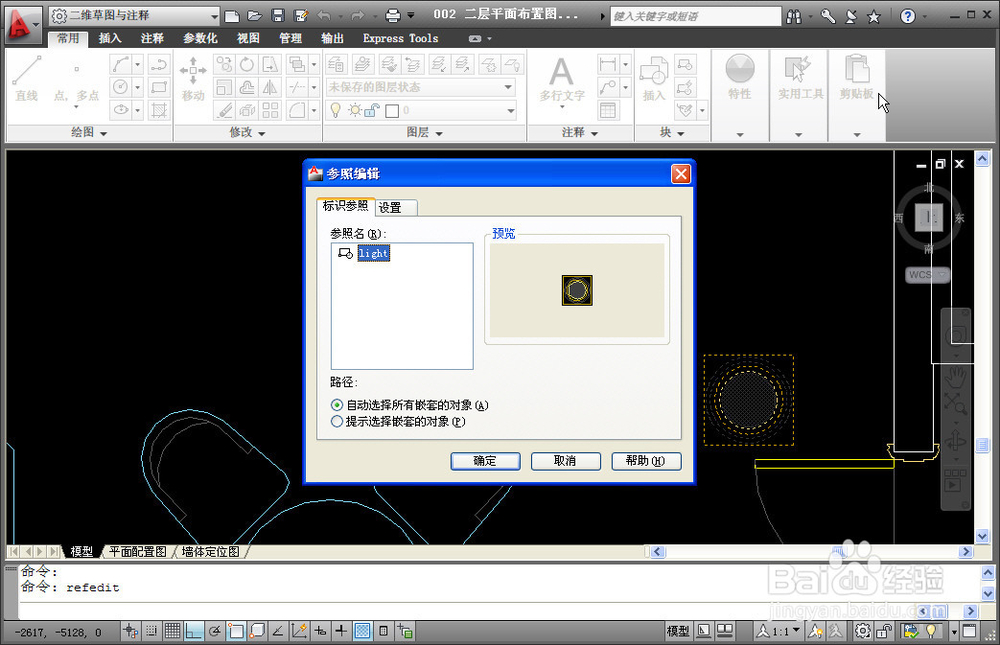
2、如果我们选择的只是一个简单的图块,列表中将只显示当前图块的名称。我们注意下面有两个关于嵌套图块的选项,所谓嵌套图块,就是一个图块中包含其他图块,比如说桌子和椅子分别是两个独立的图块,我们可以将一张桌子和四把椅子在做成一个桌椅的图块,那么这就成了一个嵌套图块。如果选择的是嵌套图块,这里将显示一个列表,下一级的图块都将列出来,我们可以选择编辑整个图块或者选择其中一个嵌套的图块进行编辑。
此外这个对话框还有一个设置选项卡,里面有三个选项,可以先看一下,主要是最后一个“锁定不在工作集中的对象”会对编辑有一些影响,所谓不在工作集,也就是图块之外的其他图形。
2、我们采用默认选项,单击确定,关闭参照编辑对话框,进入参照编辑状态,如下图所示。

3、在命令面板中会显示参照编辑的面板,如果用经典界面,会弹出参照编辑工具栏。进入参照编辑状态后,图块内图形正常显示,其他图形会褪色显示,这样可以区别出内外的图形。
我们注意在工具栏中有两个按钮,一个是添加到工作集,一个是从工作集中删除,这就是块编辑无法实现的功能。
3、尝试上面两个编辑功能以及其他绘图和编辑命令后,单击保存修改或放弃修改按钮,退出参照编辑功能。
记住参照编辑后必须退出参照编辑功能,当年有很多人用的是经典界面,参照编辑完图块后直接将参照编辑工具栏关掉了,没有退出参照编辑功能,结果发现图纸没法保存了,每次保存都会弹出如下提示。

4、由于参照编辑工具栏被关闭,也不知道关闭参照编辑的命令,就不知道怎么办才好了。现在参照编辑用的人少了,这个问题不那么突出了,但也最好记一下,参照编辑关闭的命令是REFCLOSE,万一遇到了大家就知道怎么解决了。
1、XCLIP命令不仅可以裁剪图块,也可以裁剪外部参照,不仅可以将封闭区域外的图块裁剪掉,也可以反向裁剪封闭区域内的图形。有些设计人员会将复杂图形做成图块,然后在不同时间取图块的一部分,此时就可以用XCLIP进行裁剪。这个操作并不复杂,可以裁剪时画编辑,也可以实现画好封闭的多段线,裁剪时选择这条多段线,这里就不在详细介绍了,以后单独再介绍。
1、如果图块内有属性文字,被称为属性块,双击此类图块时不会弹出块编辑器或参照编辑,而是会弹出增强属性编辑器,因为这类图块通常会修改属性,而不是图形,如下图所示。

1、上面只是简单给大家介绍了图块编辑相关的命令,每种命令都没有展开讲,只是让大家有一个初步了解,如果想了解这些命令的用法,请关注后面发的相关经验。